Hace un rato me llegó un e-mail de Germán, quién tiene está librando una de esas luchas hombre-máquina que generan empatía y dan ganas de ayudar a quien se encuentra en la obvia desventaja de ser humano y todo lo que ello conlleva:
Te quería hacer una consulta, a ver si podes ayudarme. Tengo una notebook Dell, no se si es relevante, que viene con control de volumen y otras pavadas en las teclas de función. Con la tecla «function», se puede cambiar el comportamiento, entre las clásicas F’s y las pavadas. Nada nuevo hasta ahí, pero el tema es que en el laburo, uso mucho las teclas de función, pero en casa no. Como viejo usuario, al segundo día de tener la maquina, cambie en la BIOS para que al usar las teclas normalmente, la función sean las F1-12 de siempre. Pero hace poco descubrí que windows 7 te permite hacerlo desde una configuración por pantalla.
Después de toda esta introducción, mi consulta: ¿es posible que el comportamiento cambie de manera automática según donde esté?
En varios sitios explican como usar las tareas programadas para detectar la conexión wifi, pero me faltaría un bat con un regedit, o algo así, no se que se te ocurre.
Ya se que es de hincha, pero me lo tome a pecho y después me quede trabado.

Por lo general, para el caso de Germán o por ejemplo para aquellas Notebooks que están con el flex roto y se rompe una tecla crucial, entre otras, se usan programas denominados remappers (remapeadores en Cristiano Ronaldo) que lo que hacen, básicamente, es decirle al Sistema Operativo que se está presionando la tecla A cuando la que presionamos realmente es la B, obviamente debemos configurar el “remapeo” previamente para que funcione.
Los mejores programas de remapping
KeyTweak | gratuito | enlace de descarga.
Un gran programa que si bien no es lo más accesible del mundo se puede llegar a entender con un poco de esfuerzo y un termito de mate mientras vamos probando.
La clave está en utilizar el “Full teach mode” y asigar la tecla que presionamos y luego la que queremos que sea “entendida” por Windows. Incluso como puede verse a la derecha del teclado el programa permite remapear también las “teclas especiales” que aparecieron allá cuando Bill Gates quería que haya una PC en cada hogar, ahhh, Windows 95 y 98.
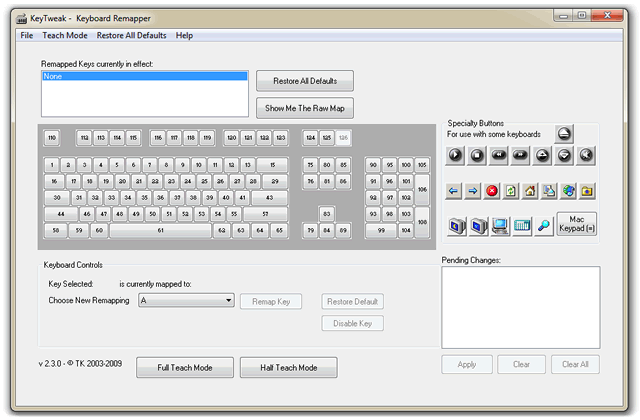
Mapkeyboard | gratuito | enlace de descarga.
Un programa extremadamente sencillo, mucho más que KeyTweak. En este caso el uso es el siguiente: Primero marcamos la tecla que queremos cambiar y luego elegimos de la lista que se encuentra abajo (remap selected key to).
Como wuede verse yo cambie la w por la w, que wajero.
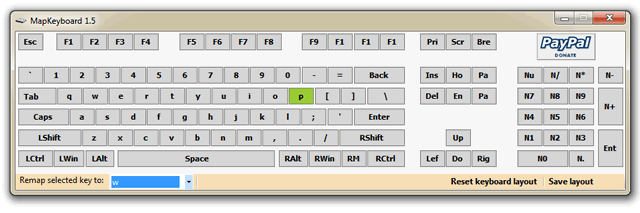
Listo, ya lo saqué.
Lo interesante de este pequeñito es que puede ser usado como programa “portable” y lo no tan interesante es que necesita cerrar sesión que cada vez que lo habilitemos/deshabilitemos.
SharpKeys | gratuito | enlace de descarga.
Quizás el programita más espartano de todos, es el Toyota Corolla de estos programas, pero anda muy bien.
Al igual que MapKeyboard bastará con elegir la tecla X y luego la Y, darle OK y listo. Una vez elegidos todos los mapeos solamente bastará con darle al botón “Write to registry” – escribir en el registro… miedito – para que funcione.
Este software también puede ser usado sin instalar, es uno de esos famosos portables.
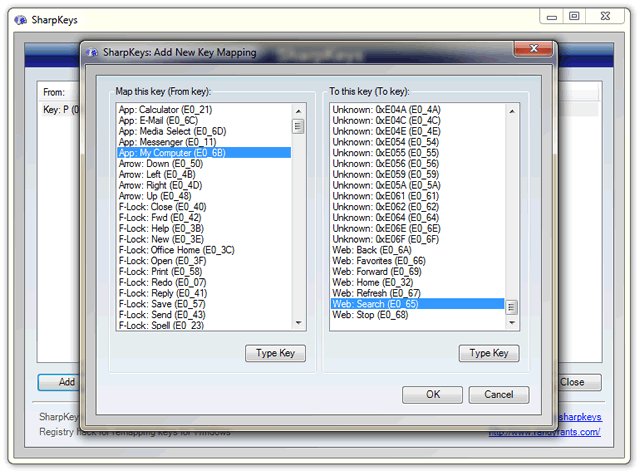
El gran inconveniente de este tipo de programas es que no he encontrado la opción (tampoco nunca la he necesitado) de una tecla que deshabilite/habilite el remapeo, que es lo que Germán necesita para ser feliz. Todos los programas tienen opción de remapeo pero no vi algo que permita prender y apagar el mismo, sin dudas o soy medio ciego (por no decir otra cosa) o no lo tienen.
Mientras tanto espero el correo de Germán que sigue luchando con su Dell.
Si alguien conoce una manera de hacer “hot remapping on the fly” que comente



































Lo que haria yo seria automatizar la «apertura/cierre» del programa elegido para remapear con AutoHotkey.
La otra tambien podria ser usar algunas reglas ITTT para que por ejemplo cuando este trabjando con los programas del laburo se habilite el remapeo y cuando deja de usar el soft del laburo se desactive.
La unica «contra» es que ya estamos hablando de scripting basico, no se si a German le gustara meter la mano en algo de codigo.
Saludos!
Edito: *IFTT (Merefiero a las recetas If This Then That)
Lo único interesante que tengo para decir sobre el tema es que hace muchos años usábamos algo así para volver locos a los usuarios
JAJAJA!
La venganza se sirve en plato frío, dicen
La imagen de las teclas de función con las «pavadas» me hizo recordar de sos portátiles que vienen con las teclas de función a modo de «pavadas», es decir, para activar F1, debes presionar FN + F1… FAIL! IMHO
Para esto recomiendo utilizar el Autohotkey donde puedes definir varios tipos de combinaciones y cambiarlas en el aire (sin reiniciar o cerrar sesión). Creo que es lo más cercano a lo que el amigo necesita.
Gracias Guille por todo el laburo de los remappers. Voy a encarar el tema por el lado de remapear la tecla de «Fn» para que funcione como un ON/OFF. La otra que se me ocurrio, es ver cual de los programasme deja cambiar entre «perfiles» de mapeos, como para con dos clicks cambiar entre uno y otro (igual, esto ya es muy parecido a ir por el «Windows Mobility Center» y cambiarlo. A investigar!!!
Por casualidad alguno sabe de alguna de estas utilidades para remapear una combinación de teclas a un tecla en especial.
Para que se entienda mejor lo que quiero hacer es «añadirle virtualmente» un par de funciones multimedia a mi teclado, ya que no tiene las teclas multimedia next, prev, play/pause, stop.
Espero que se entienda, y que alguno tenga la solución, probé con esos programas pero no encontré como asignar una combinación de teclas para que «remapee».
Varios programas de reproducción tienen esta función incorporada, como podría ser AIMP, el cual recomiendo, Foobar también permite hacer lo mismo, Winamp también. Para hacerlo en AIMP lo que tenes que hacer es: Te vas a Configuración->atajos, configuras la acción con las teclas que quieras bajo la columna que dice «Global 1» o «Global 2» y ya está, ojo que algunas teclas o combinaciones no te deja usarlas. Fijate si te sirve y si pudiste, abrazo!
Guille, fijate que te falto el link de Mapkeyboard donde dice «enlace de descarga».
Abrazo!
Este tema es muy interesante y recientemente tuve una batalla así al cambiar de teclado en la pc… Conseguí algo no tan bonito, pero gratis y que funciona de 10 en el Windows homónimo… Desde casa les pasó bien el nombre.
Esto: https://sourceforge.net/projects/hotkeyp/
Es rústico, pero funciona como los dioses. Zorro Approves.
«Como viejo usuario, al segundo día de tener la maquina, cambie en la BIOS para que al usar las teclas normalmente, la función sean las F1-12 de siempre. Pero hace poco descubrí que windows 7 te permite hacerlo desde una configuración por pantalla».
¿Como se hace? En Windows 10 para ser más precisos.
Mira que creo que es solo para Notebooks. Es el Mobility Center, lo podes abrir con WinKey+X (en W7, no tengo una notebook con W10 para probar).
¿Se pueden configurar las teclas multimedia si tengo este teclado en Windows 7?
Una buena alternativa es el HIDMacros, que no sólo remapea las teclas, sino que distingue entre dos o más teclados o ratones, incluyendo macros y scrips. Por ejemplo, en un teclado es la «n» y en el otro, al presionar la «n» podríamos programar «¡Nos vemos la semana que viene!». O algo útil como una secuencia de comandos de tecla (p.ej. en Autocad).
O jugar dos personas con sendos ratones.
Tiene un inconveniente con los acentos: cuando está activo, en vez de «ú» se tipea «´´u». El programador lo sabe, pero o no puede corregirlo o aún no lo hizo.
Saludos,
Oscar
Santos refritos Batman!! Entre a leer, y tardé más de lo debido en darme cuenta que era yo!!! La maquina esa ya no la tengo, se la «done» a mis viejos. Por una cuestión de cervicales, la notebook me dejo de ser práctica. Nunca lo pude lograr bien bien, siempre algo le faltaba para que se cambie solo.
Un abrazo Guille, que groso que una duda termine acá.
PD:
Me hizo acordar a que usé uno de estos programas para volver loco a mi compañero. Compartíamos la pc y siempre me dejaba activada las mayúsculas (una pavada… pero cuando escribís sin mirar y ves que todo un párrafo te quedó EN MAYUSCULAS es un garrón).
Le hice un remapeo a esa tecla para que abriera la calculadora.
50 ventanas de calculadora abiertas había cada vez que agarraba la pc. Jajajaja.
Necesito un software de remapeo de teclas, como estos que informan, pero que funcione en Windows Millenium. Puede ser? Desde ya muchísimas gracias.
Eduardo.
He utilizado algunos y me funcionan bien pero cuando entro a juegos no funcionan dentro de algunos, alguna solucion?
Hola una prgunta sobre el remapeo resulta ser de quiero cambiar la letra escape por la letra alt del lado izquierdo que pasa, si funciona el remapeo pero cuando quiero jugar a algun juego no me funciona el remapeo y no puedo poner pausa pero en algunos juegos si funciona ejemplo en el GTA San Andreas me funciona en Counter Strike Source me funciona.
Pero en Resident Evil 4 y en Far Cry 2 no me funciona y en a mayoría de los juegos que solución me dan por fa.
En mi notebook (con Windows 7) dejó de andar la tecla S, estuve mucho tiempo hasta que me decidí a cambiar el teclado (no sabía era tan fácil) cuando ya alternaba al escribir mayúsculas, minúsculas, se disparaba el aviso de teclas especiales, etc. Bueno, lo hice todo se solucionó, menos la dichosa tecla S que no quería andar. Hice varias cosas probando el hardware y nada. Hasta que decidí usar el MapKeyboard. Programa sencillo por su uso y no pesa nada. Ni bien lo instalé, ya detectó que la tecla S tenía asignada la tecla Shift (izquierda). Volví a reasignar la S como correspondía y …. Milagro!!! Todo normal despues de tanto sufrir. Gracias por este artículo y espero les sirva mi experiencia. Sin dudas recomiendo MapKeyboard.